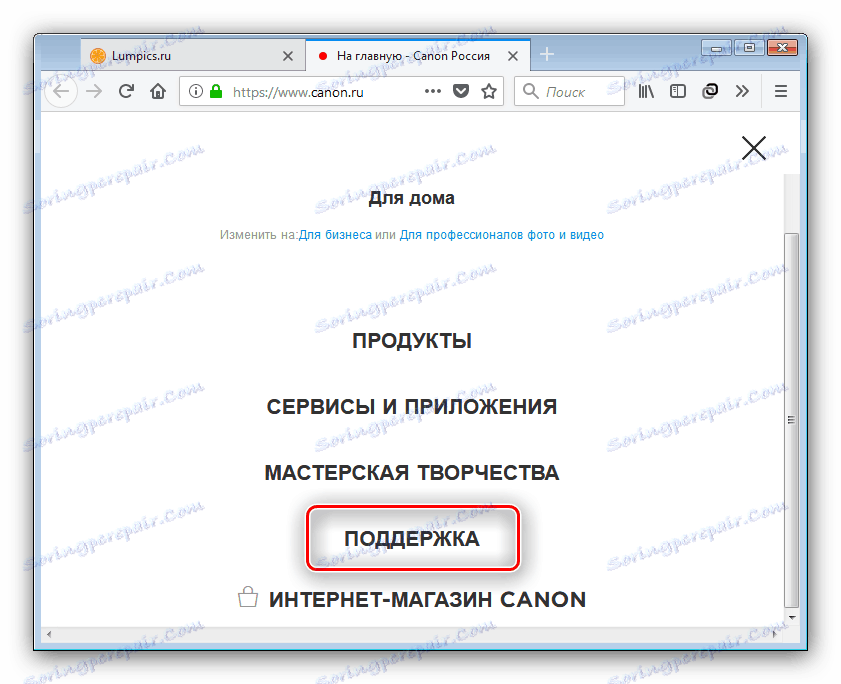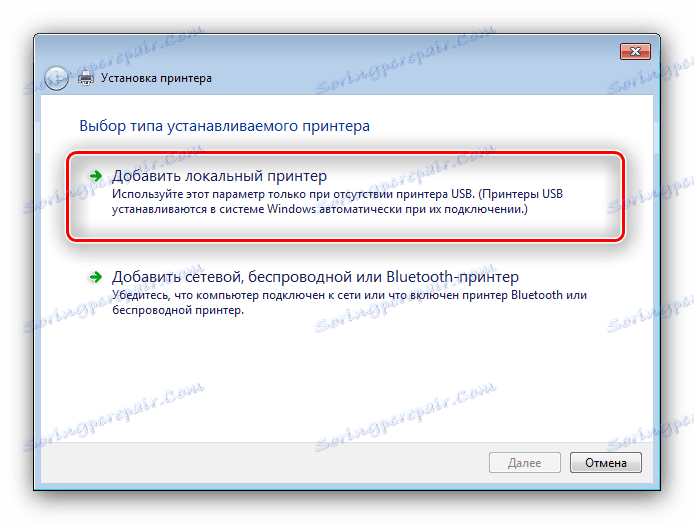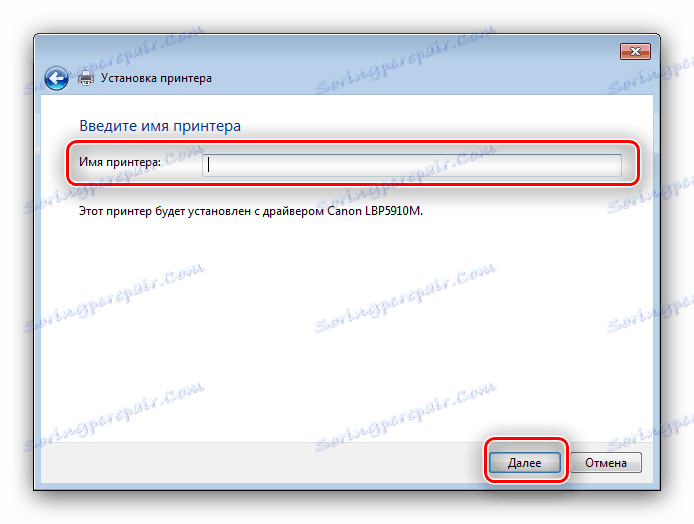Prenos gonilnikov za Canon MP250 tiskalnik
MP250 iz Canona in številna druga oprema, povezana z računalnikom, zahteva prisotnost ustreznih gonilnikov v sistemu. Želimo vam predstaviti štiri načine za iskanje in namestitev te programske opreme za ta tiskalnik.
Vsebina
Prenesite gonilnik za Canon MP250
Vsi obstoječi načini iskanja gonilnikov niso zapleteni in popolnoma zamenljivi. Začnimo z najbolj zanesljivimi.
Metoda 1: Proizvajalski vir
Canon, tako kot drugi proizvajalci računalniške opreme, ima na svojem uradnem portalu razdelek za prenos z gonilniki za svoje izdelke.
- Uporabite zgornjo povezavo. Po prenosu vira najdite postavko "Podpora" v glavi in jo kliknite.
![Odprite podporo na spletnem mestu podjetja za prenos gonilnikov za Canon MP250]()
Nato kliknite »Prenosi in pomoč«. - Poiščite blok iskalnika na strani in vnesite ime modela naprave MP250 . Pojavi se pojavni meni z rezultati, v katerih bo označen želeni tiskalnik - kliknite na to, da nadaljujete.
- Odpre se podporni odsek za zadevni tiskalnik. Najprej preverite, ali je definicija operacijskega sistema pravilna in po potrebi nastavite ustrezne možnosti.
- Po tem se pomaknite stran, da odprete razdelek za prenos. Izberite ustrezno gonilnik in kliknite »Prenos«, da začnete s prenosom.
- Preberite izjavo o omejitvi odgovornosti, nato kliknite Sprejmi in prenesi .
- Počakajte, da se namestitveni program popolnoma naloži, nato pa ga zaženite. Previdno preberite zahteve za začetek namestitvenega postopka in kliknite »Naprej«.
- Preberite licenčno pogodbo in kliknite "Da" .
- Tiskalnik priključite na računalnik in počakajte, da se gonilnik namesti.
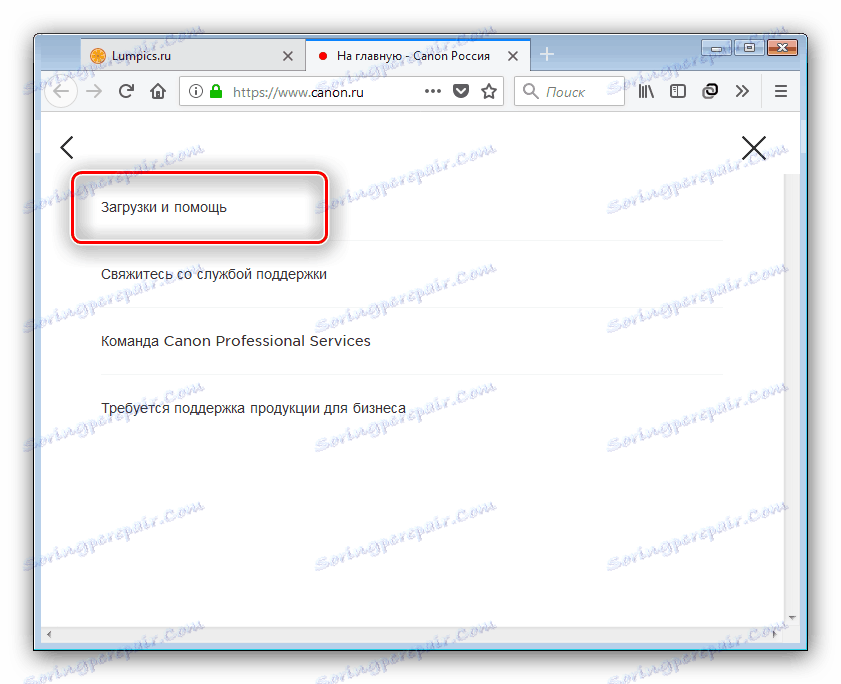
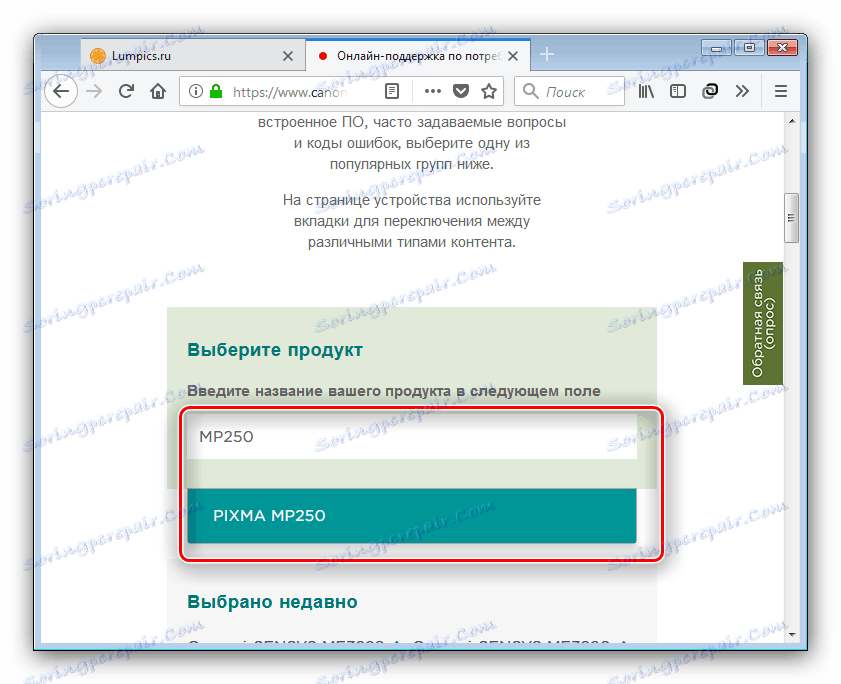
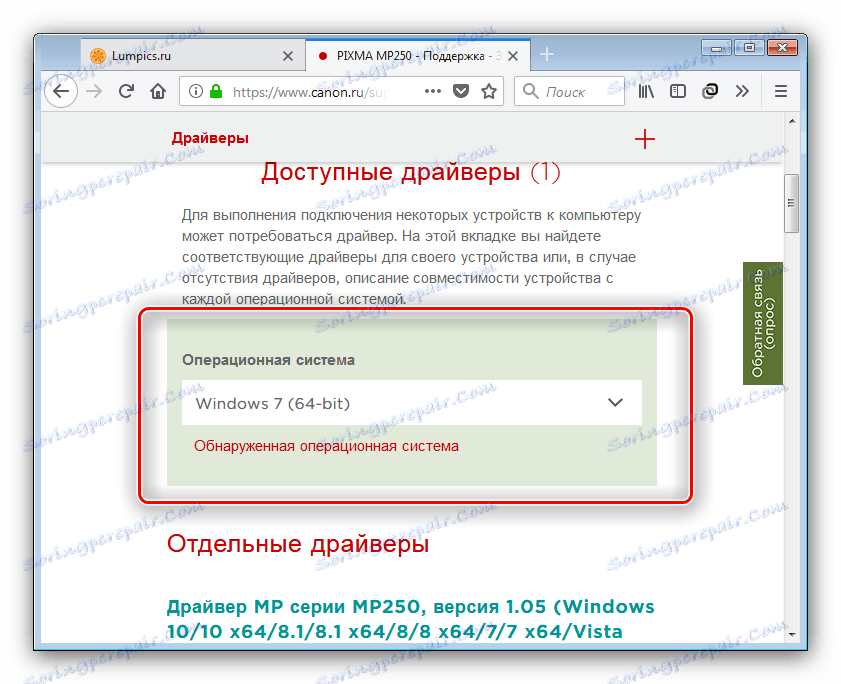
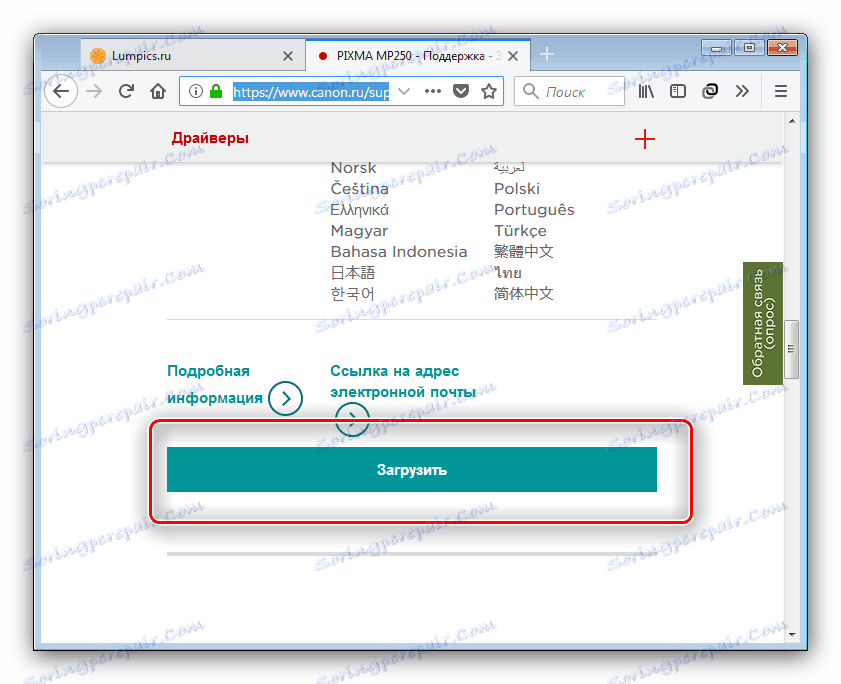
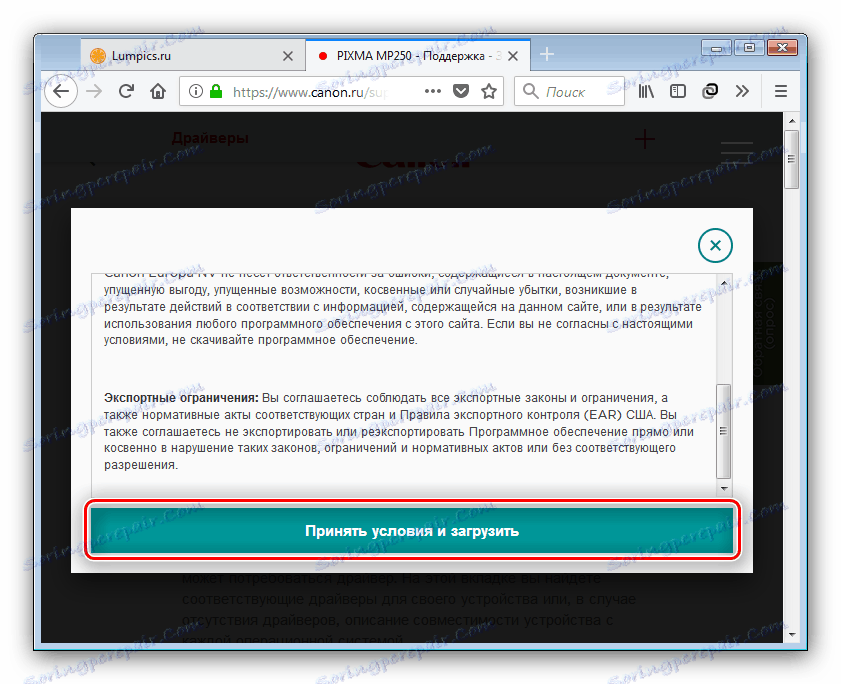
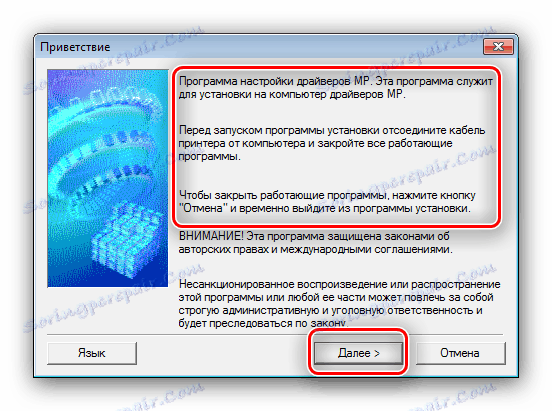
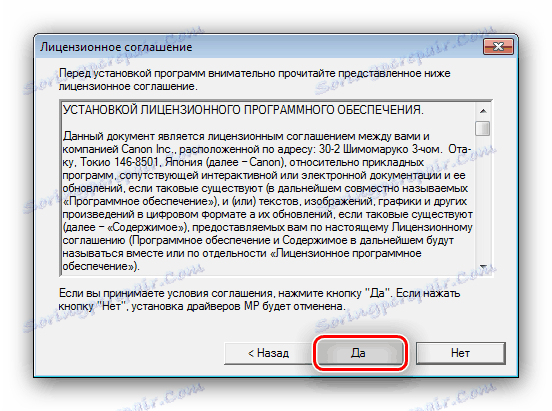
Edina težava, ki se lahko pojavi v procesu, je, da namestitveni program ne prepozna povezane naprave. V tem primeru ponovite ta korak, vendar poskusite znova priključiti tiskalnik ali ga priključiti na drugo vrata.
2. način: programi tretjih oseb
Če se metoda, ki uporablja spletno stran iz kakršnega koli razloga, ne uporablja, bi bila dobra alternativa programi za namestitev gonilnikov. V naslednjem članku boste našli najboljše od njih.
Več podrobnosti: Najboljši vozniki
Vsak od programov je dober na svoj način, vendar vam svetujemo, da pazite na Rešitev Driverpack : primeren je za vse kategorije uporabnikov. Podroben vodnik za uporabo aplikacije in reševanje morebitnih težav najdete na spodnji povezavi. 
Več podrobnosti: Namestitev gonilnika s programom DriverPack
Metoda 3: ID opreme
Napredni uporabniki lahko brez programov tretjih oseb - morate samo vedeti ID naprave. Za Canon MP250 je videti tako:
USBPRINTCANONMP250_SERIES74DD
Navedeni ID je treba kopirati, nato pa pojdite na stran od določene storitve in od tam prenesti potrebno programsko opremo. Ta metoda je podrobno opisana v gradivu na spodnji povezavi. 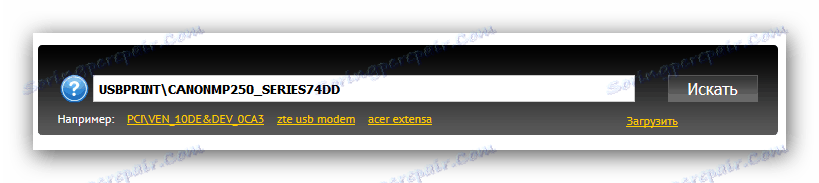
Lekcija: Prenos gonilnikov z ID-jem strojne opreme
Metoda 4: Sistemska orodja
Za zadnjo metodo danes ni nujno, da odprete brskalnik, saj bomo gonilnike namestili z vgrajenim orodjem za dodajanje tiskalnika v sistemu Windows. Če ga želite uporabiti, naredite naslednje:
- Odprite »Start« in pokličite »Naprave in tiskalniki« . V operacijskem sistemu Windows 8 in novejših, uporabite orodje za iskanje , v operacijskem sistemu Windows 7 in spodaj, preprosto kliknite ustrezen element v meniju Start .
- V orodni vrstici orodja » Naprave in tiskalniki« poiščite in kliknite Dodaj tiskalnik . Upoštevajte, da se v najnovejših različicah sistema Windows ta možnost imenuje »Dodajanje tiskalnika« .
- Nato izberite možnost »Dodaj lokalni tiskalnik« in pojdite neposredno na 4. korak.
![Dodajte lokalni tiskalnik za prenos gonilnikov za Canon MP250]()
V najnovejših operacijskih sistemih Microsofta boste morali uporabiti element »Zahtevan tiskalnik ni na seznamu« in nato samo izberite možnost »Dodaj lokalni tiskalnik« .
- Nastavite želeno vrata in kliknite »Naprej« .
- Pojavi se seznam proizvajalcev in naprav. V prvi namestitvi "Canon" , v drugem - poseben model naprave. Nato nadaljujte s klikom na »Naprej« .
- Določite ustrezno ime in znova uporabite gumb "Naprej" - tu je delo z orodjem za Windows 7 in pozneje končano.
![Nastavite ime tiskalnika za prenos gonilnikov za Canon MP250]()
Za najnovejše različice morate konfigurirati dostop do tiskalne naprave.
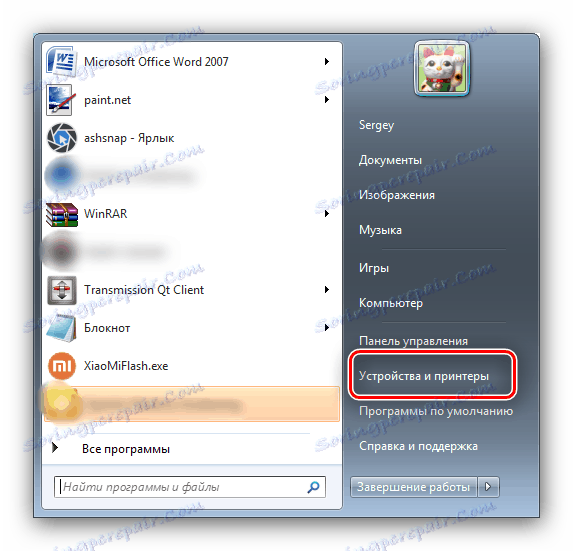
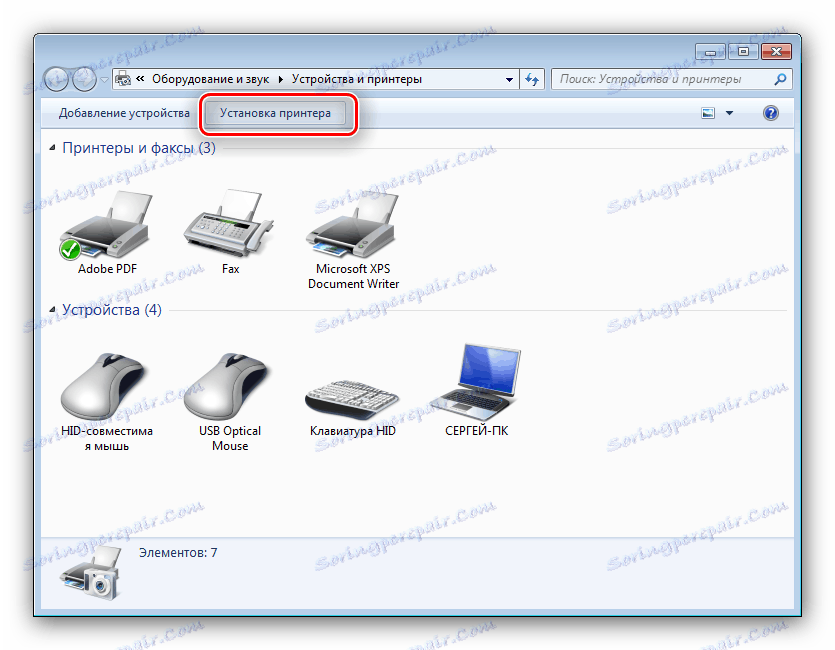
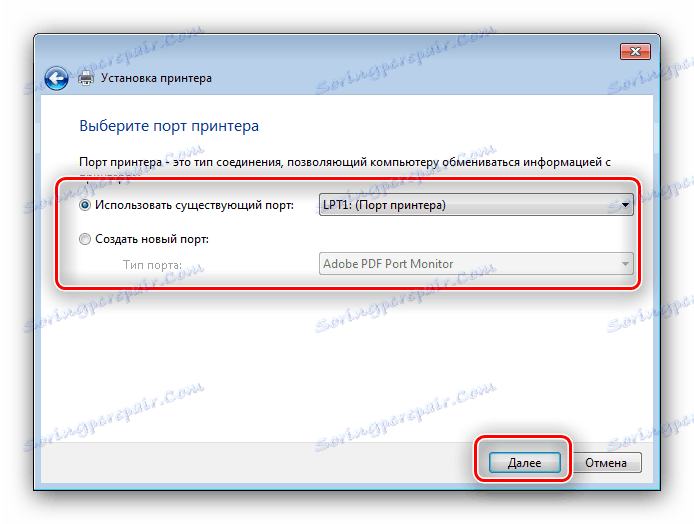
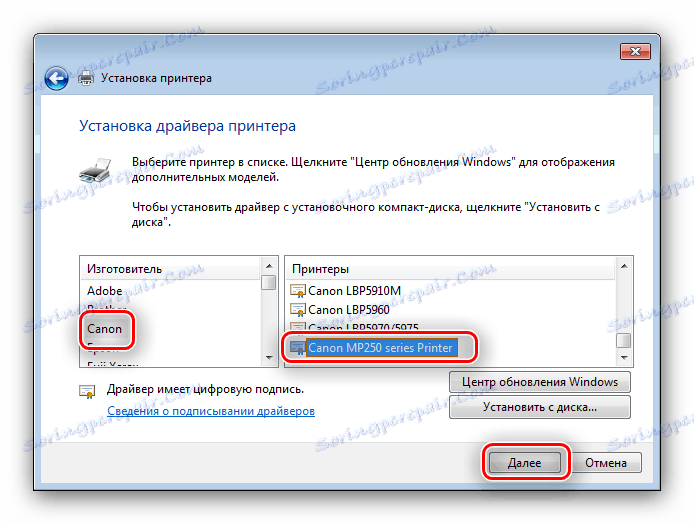
Kot vidite, namestitev programske opreme za Canon MP250 ni težja kot za podobne tiskalnike.